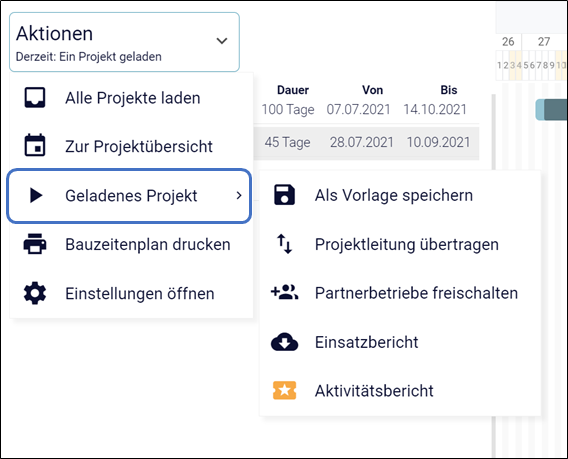...
Geladenes Projekt: Dieser Menüpunkt bietet Ihnen diverse Funktionen rund um das von Ihnen ausgewählte Projekt bzw. Gewerk.
...
a) Bauzeitenplan teilen: Hier haben Sie die Möglichkeit einem beliebigen Empfänger den gesamten oder auch nur einen Teil des Bauzeitenplanes per E-Mail bzw. per verschicktem Link zur Verfügung zu stellen. Sie entscheiden dabei, auf welche Projketebene Sie dem Empfänger den Zugriff ermöglichen.
| Info |
|---|
Wichtig: Nur auf die von Ihnen markierte bzw. ausgewählte Projektebene inkl. aller Unterebenen bekommt der Empfänger einen lesenden Zugriff. |
Dazu wählen Sie bitte (Vorher Projket oder Gewerk auswählen) die Schaltfläche “Lesender Zugriff auf den Bauzeitenplan” aus.
...
In der nachfolgenden Maske wird ein passender Link generiert, den Sie einfach über die Schaltfläche “Link in Zwischenablage kopieren” kopieren können. Diese Link können Sie nun über Ihr E-Mail Programm an den gewünschten Adressaten verschicken.
...
Sobald der Adressat den Link öffnet, sieht er den Teil Ihres Bauzeitenplanes, den Sie freigegeben haben. Es werden nur die in dem nachfolgenden Chart aufgezeigten Daten übermittelt. Der Empfänger sieht keine zugeordneten Mitarbeiter oder dem Gewerk zugeordnete Aufgaben.
...
Über den Link hat der Empfänger jederzeit die Möglichkeit den aktuellen Stand einzusehen.
| Info |
|---|
Hinweis: Der Link hat so lange Gültigkeit, bis Sie einen neuen Link an den ursprünglichen Adressaten schicken. Der alte Link wird dann unwirksam. |
b
a) Als Vorlage speichern: Sie haben hier die Möglichkeit ein Projekt als Vorlage zu speichern. dazu müssen Sie lediglich das gewünschte projket Projekt oder Gewerk markieren. In der nachfolgenden Maske können Sie dieser Projektvorlage eine individuelle Bezeichung Bezeichnung geben. Sobald Sie in einem späteren Schritt ein neues Projekt anlegen un und dieses über die Auswahl “Aus Vorlage erstellen” ertsellenerstellen, steht Ihnen diese Vorlage mit der gesamten Projektstruktur und den Aufgaben (sofern hinterlegt) zur Verfügung. Sie müssen nur noch die Projektzeiträume ankpassenanpassen.
...
...
b) Projektleitung übertragen:
Über diese Funktion haben Sie die Möglichkeit, komplette Projekte einfach und schnell an ausgewählte Mitarbeiter zu übertragen.
...
Die notwendigen Rechte-Einstellungen können Sie über die linke Funktionsleiste über den Menüpunkt “Meine Mitarbeiter” vornehmen. Hierzu wählen Sie den jeweiligen Mitrabeiter Mitarbeiter aus (Bedingung: Der Mitarbeiter hat einen eigenen Flexxter-Account) und vergben vergeben Ihm über das Feld “Aktionen” die jeweiligen Rechte.
...
Um ein Projekt zu übertragen, markieren Sie bitte das gewünschte Projekt oder ein beleibiges beliebiges Gewerk des Projektes. Danach über “Aktionen” und “Geladenes Projekt” den Menüpunkt “Projektleitung übertragen” auswählen.
...
Im nächsten Schritt öffnet sich die nachfolgende Maske. Hier wird Ihnen eine Liste der Mitrarbeiter Mitarbeiter angezeigt, denen Sie das Projekt übertragen können.
...
Das Projekt wurde nun in kompletter Konsequenz an den Mitarbeiter übergeben. D.h. das Projekt ist für Sie nicht mehr ersichtlich und die komplette Projektorganissation Projektorganisation inkl. der Personal- und Betriebsmittelplanung liegt bei Ihrem Mitarbeiter.
...
| Info |
|---|
Projekte können nur an Personen des Unternehmens übertragen werden, die alle Projektrechte besitzen. |
Der Administaror Administrator der Firma hat jederzeit die Möglichkeit, einem Mitrabeiter Mitarbeiter alle übertragenen Projekte zu entziehen. Dazu müssen lediglich die Rechte des Mitarbeiters entzogen werden. Danach werde alle Projekte des Mitarbeiters an den Administrator übertragen.
dc) Partnerbetriebe freischalten: Über diese Auswahl haben Sie die Möglichkeit, gezielt Ihren Partnerbetrieben einen Zugriff auf das ausgewählte Gewerk zu geben.
...
ed) Einsatzbericht: Der Einsatzbericht zeigt Ihnen immer für das Gesamtprojekt im oberen Teil des Berichtes den gesamten Bautzeitenplan in grafischer Darstellung und im unteren Teil (bitte nach unten scrollen!) in tabellarischer Form den Bauzeitenplan inkl. der eingesetzten Mitarbeiter.
...
fe) Aktivitätsbericht: Dieser Bericht ist sehr umfangreich und zeigt Ihnen alle Aktivitäten bzw. Veränderungen unter Angabe des jeweiligen Zeitpunktes an.
...